Ya está disponible la actualización a Windows 10 Creators Update (versión 1703)
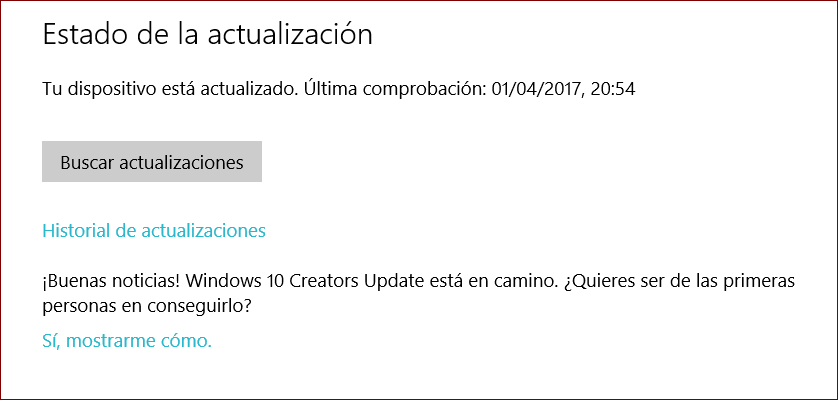
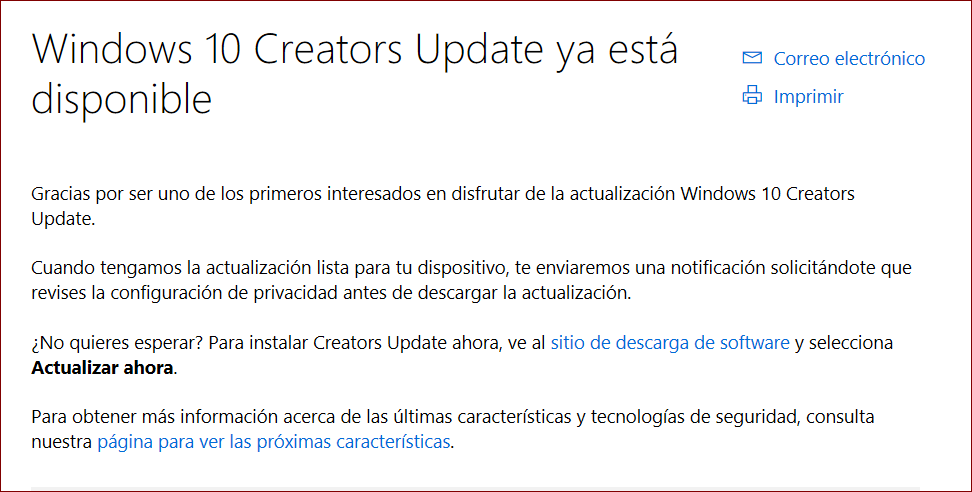
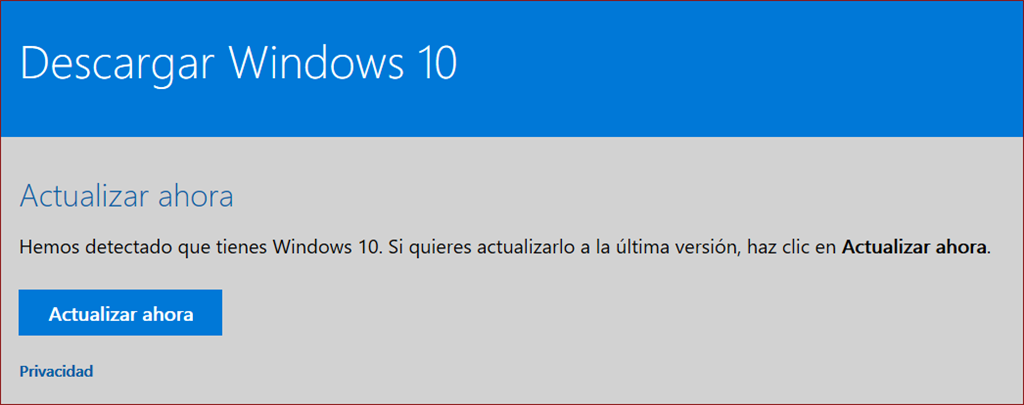
2. A través del Asistente para actualización de Windows 10.
(archivo Windows10Upgrade9252.exe)
http://go.microsoft.com/fwlink/?linkid=845981
(archivo Windows10Upgrade28085.exe)
Ejecuta cualquiera de los dos archivos y se abrirá el Asistente. Sigue las instrucciones:
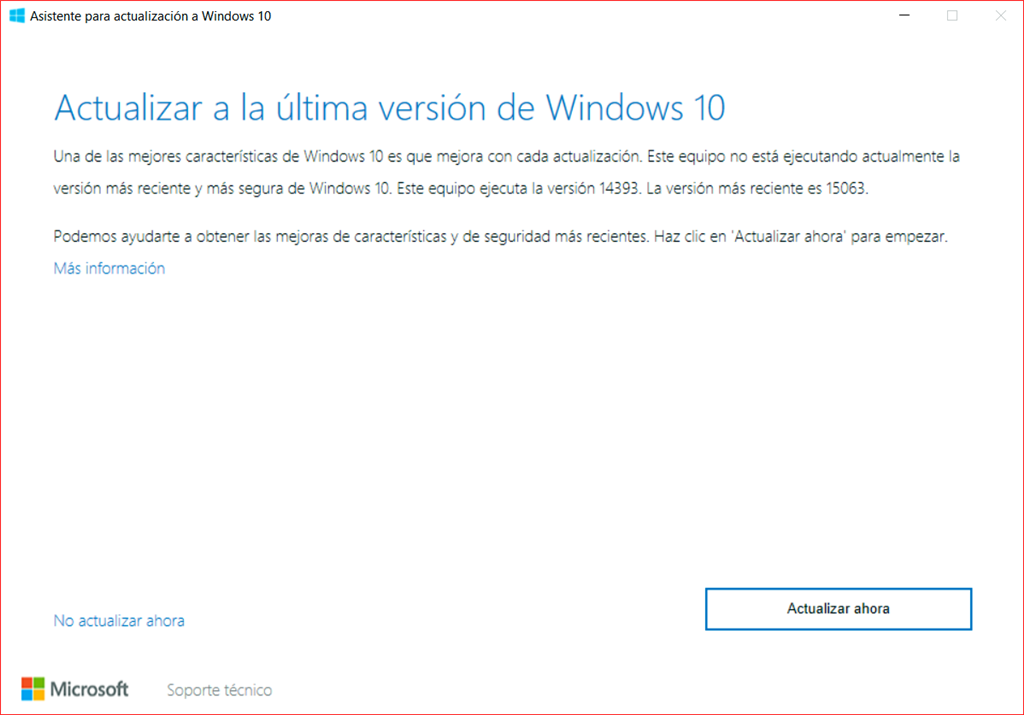
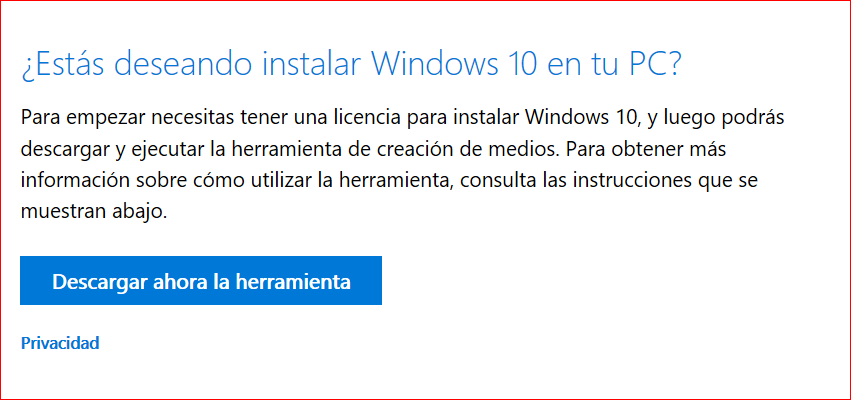
A partir del 5 de abril, Microsoft puso a disposición de los clientes la actualización a la nueva versión de Windows 10, Windows 10 Creators Update (versión 1703). Para poder actualizar a la nueva versión de Windows 10 puedes hacerlo de varias formas:
1. A través de un enlace en la página de Windows Update.
Accede a Configuración > Actualización y seguridad > Windows Update y haz clic en Sí, mostrarme cómo:
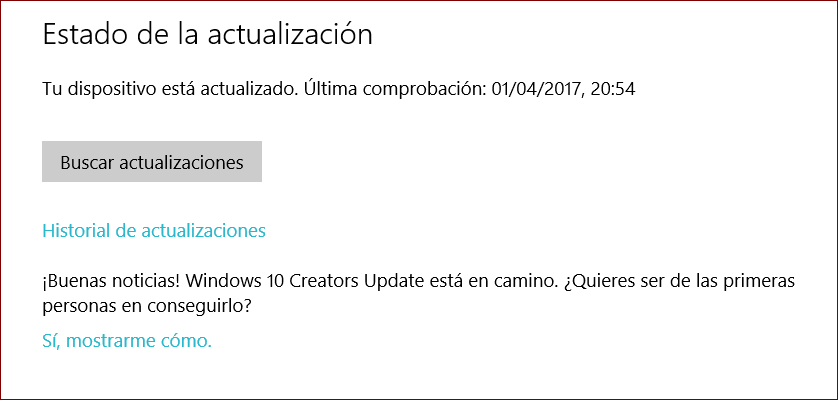
Accederás a la página de descarga de software Windows 10 Creators Update ya está disponible:
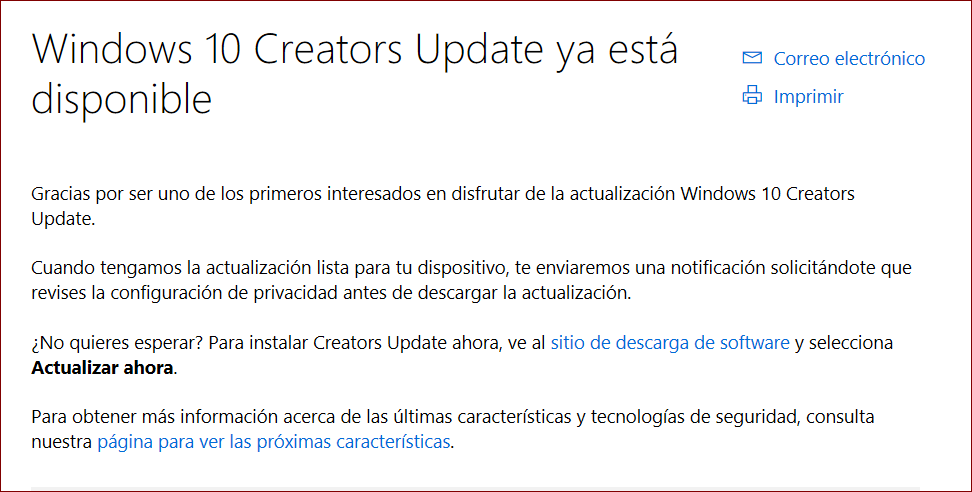
En esta página haz clic en sitio de descarga de software para acceder a las opciones de actualización y descarga de imágenes ISO:
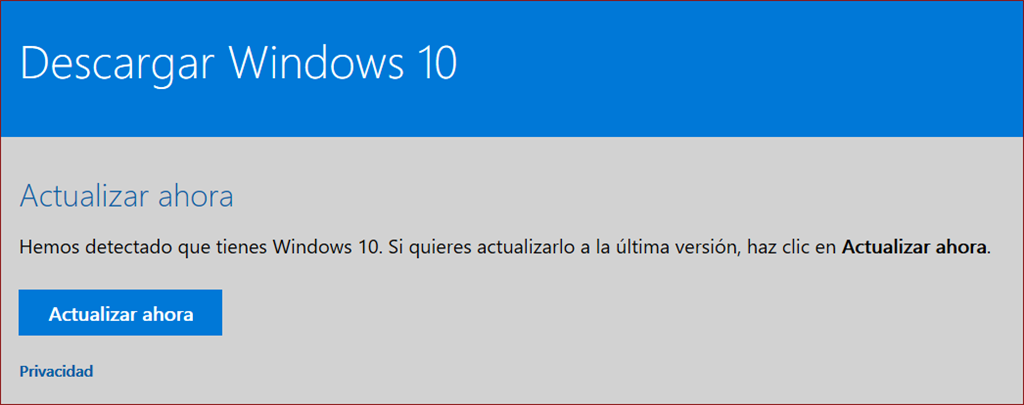
2. A través del Asistente para actualización de Windows 10.
Para mantener la seguridad en todos los sistemas de Windows 10 y poder proporcionar las últimas funciones y mejoras, el Asistente de actualización para Windows 10 descarga e inicia la instalación de la actualización de Microsoft Windows 10 Creators Update (versión 1703). El asistente de la actualización de Windows 10 se implementará en los PC de Windows 10 que no tengan instalada la última actualización.
Nota: Esta herramienta no es compatible con las ediciones Enterprise y Education.
Si eres un profesional de la TI y estás buscando información sobre cómo aplazar las actualizaciones, consulta opciones de servicio de Windows 10
Nota: Esta herramienta no es compatible con las ediciones Enterprise y Education.
Si eres un profesional de la TI y estás buscando información sobre cómo aplazar las actualizaciones, consulta opciones de servicio de Windows 10
¿Qué versión tengo instalada de Windows 10?
Puedes comprobar qué versión de Windows 10 está ejecutando actualmente tu dispositivo para saber si puedes instalar la actualización de Microsoft Windows 10 Creators Update. Para ello, haz clic en el botón  Inicio y, a continuación, haz clic en Configuración > Sistema >Acerca de.
Inicio y, a continuación, haz clic en Configuración > Sistema >Acerca de.
 Inicio y, a continuación, haz clic en Configuración > Sistema >Acerca de.
Inicio y, a continuación, haz clic en Configuración > Sistema >Acerca de.- Si la ventana Acerca de indica que tienes la versión 1507 (compilación 10240) o la versión 1511 (compilación 10586) o la versión 1607 (compilación 14393), entonces sí puedes instalar la actualización de Microsoft Windows 10 Creators Update.
- Si la ventana Acerca de indica que tienes la versión 1703 (compilación 15063), entonces ya tienes instalada la última actualización de Windows 10.
Para descargar el Asistente para actualización de Windows 10, puedes utilizar alguno de estos dos enlaces, que redirigen al mismo asistente:
http://go.microsoft.com/fwlink/?linkid=799445 (archivo Windows10Upgrade9252.exe)
http://go.microsoft.com/fwlink/?linkid=845981
(archivo Windows10Upgrade28085.exe)
Ejecuta cualquiera de los dos archivos y se abrirá el Asistente. Sigue las instrucciones:
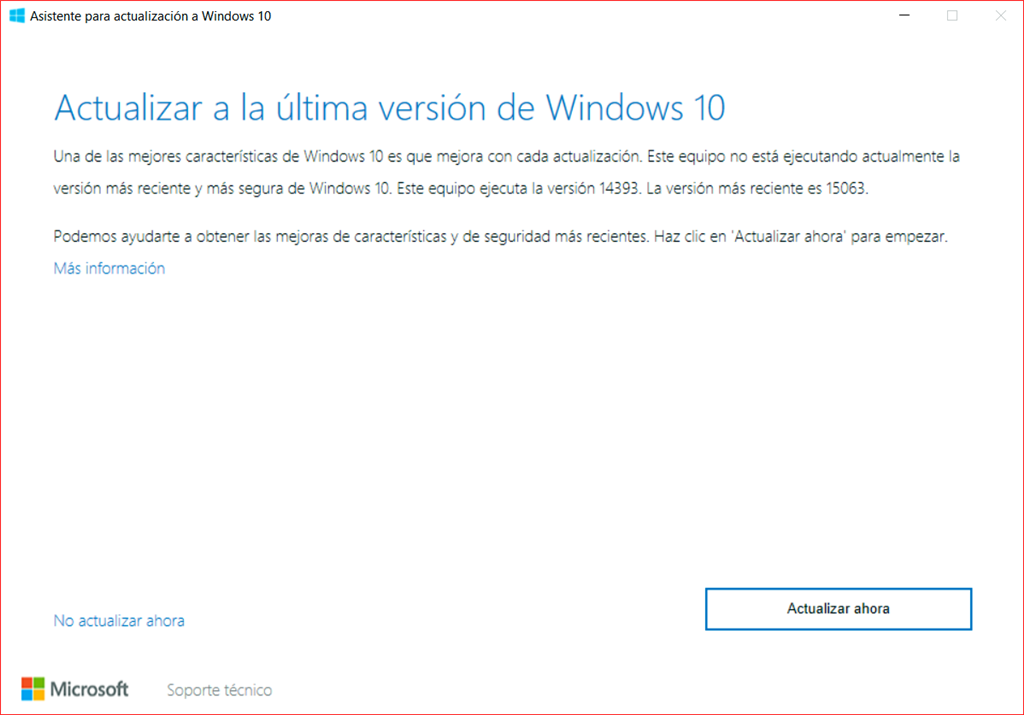
3. A través de Actualizaciones automáticas en Windows Update.
La actualización a la nueva versión de Windows 10 a través del servicio de actualizaciones de Windows Update estará disponible a partir del 11 de abril de 2017, fecha en que se lanzará públicamente la actualización. Su distribución a través de actualizaciones automáticas se realizará de forma progresiva, lo cual significa que pueden transcurrir varios días para recibirla.
Para obtener más información acerca de Windows Update y la nueva actualización de Windows 10, visita Windows Update: P+F.
4. Actualizar mediante una imagen ISO de Windows 10 Creators Update.
Ya está disponible la Herramienta de Creación de Medios (MediaCreationTool.exe) para poder descargar imágenes ISO para la nueva versión de Windows 10, Windows 10 Creators Update (versión 1703). Puedes descargarla desde este enlace:
https://www.microsoft.com/es-es/software-download/windows10 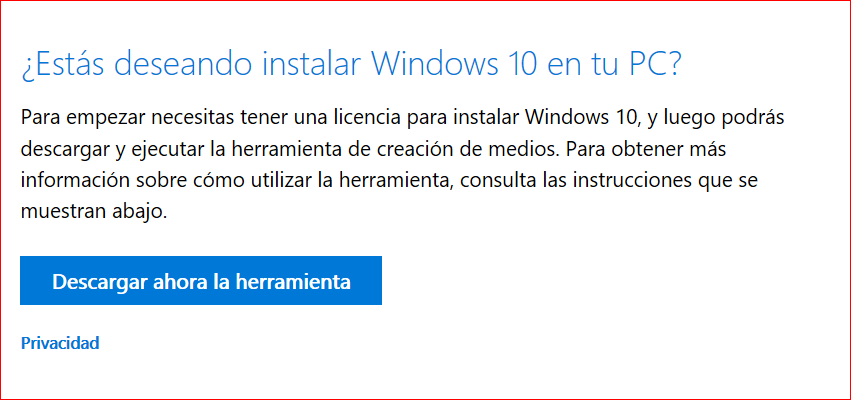
IMPORTANTE!
Con el lanzamiento de Windows 10 Creators Update, Microsoft ha eliminado el acceso a las versiones anteriores del sistema operativo mediante los canales habituales, como son la herramienta de creación de medios (Media Creation Tool) o la página de descarga de software de Microsoft. En el caso de que ocurra algún problema durante la instalación de Windows 10 Creators Update, o que una vez instalado no esté funcionando bien, será necesario poder volver a la versión anterior de forma segura (Windows 10 Anniversary Update). En realidad, Windows 10 ya incluye una opción de Rollback (retroceder a la versión anterior), que debe llevarse a cabo dentro de los 10 días a partir de la actualización, sin embargo muchos usuarios desconocen esta opción o no les da tiempo a retroceder de forma segura al haber transcurrido más de 10 días. En este caso, lo más aconsejable es preparar un medio de reinstalación para la versión de aniversario.

2 comentarios:
hola
siempre he encontrado a través de tu blog o por tu ayuda directa en Microsoft las soluciones a mis problemas en Windows desde hace muchos años.
ayer encontré una solución perfecta a un problema con Edge y el menú de inicio que solucioné en un periquete (una tarde entera....)
bueno tengo un problema con las actualizaciones de Windows desde la del año pasado la Aniversario y sigo con el mismo problema con la nueva-
en las actualizaciones automáticas sale "error en la actualización" y si lo haces bajando el archivo de actualización sale el siguiente mensaje:
Windows10UpgradeApp.exe Error de la aplicación
La aplicación no se pudo iniciar correctamente (0xc000007b). Haga clic en Aceptar para cerrarla
Conseguí hacer una ayuda desde Microsoft con un scannow y otros pasos que al final no llegué a ningún sitio pues sigo sin poder actualizar el sistema.
Espero me puedas ayudar.
Muchísimas gracias por tu ayuda de siempre y por la que me puedas prestar ahora.
Un saludo
Juan
Hola, Juan Francisco.
Sigue los pasos descritos en este artículo para actualizar a la versión Creators Update
Publicar un comentario